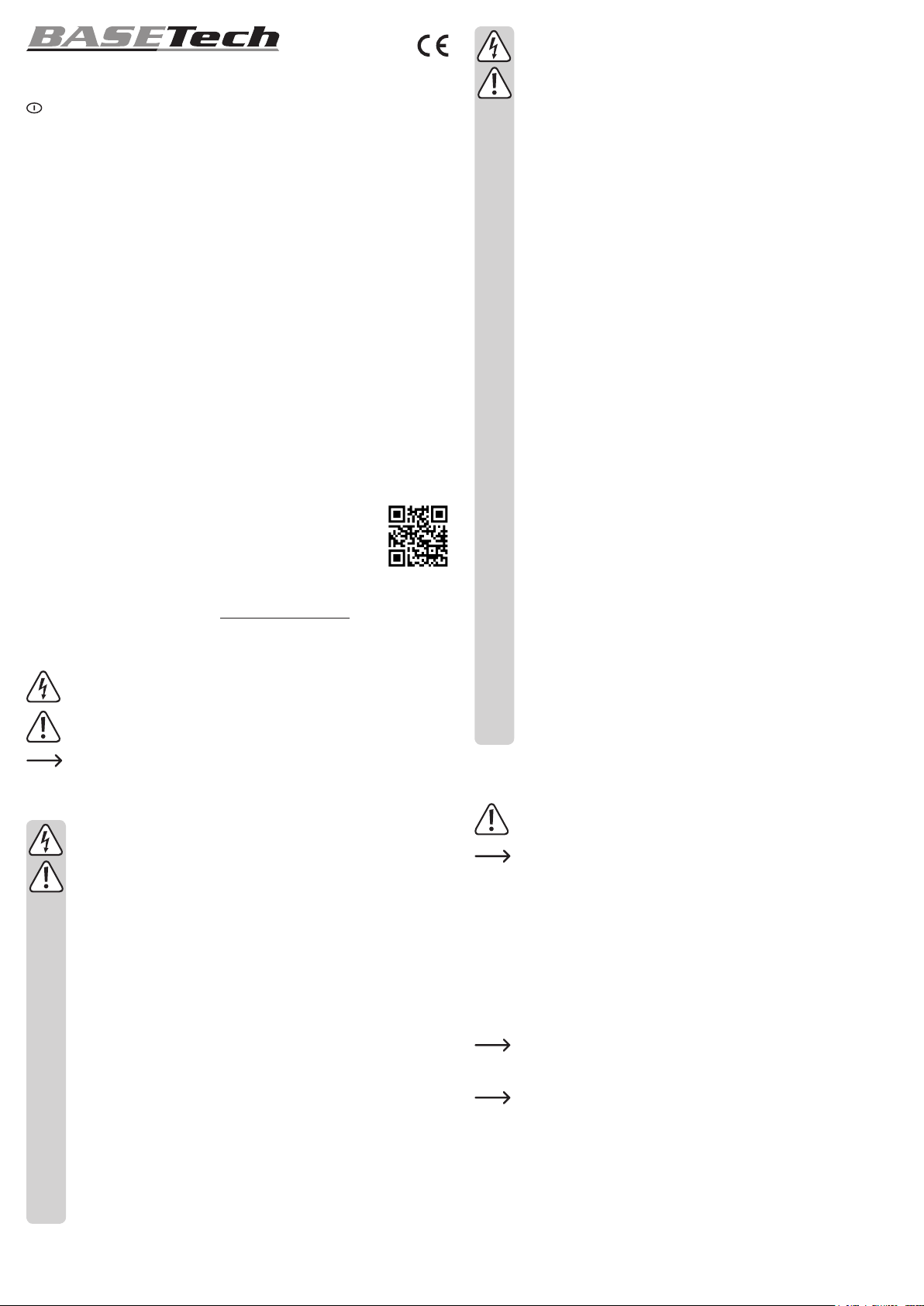
Istruzioni
Cloner per dischi rigidi doppi USB 3.0
“BT-Docking-02”
N. ord. 1615870
Uso previsto
Nella docking station possono essere alloggiati due dischi rigidi od SSD SATA da 8,9 cm /
3,5” o 6,35 cm / 2,5” (non in dotazione). Il funzionamento è possibile mediante un’interfaccia
USB 3.0 (compatibile con USB 2.0/1.1). Un alimentatore esterno incluso viene utilizzato per
l’alimentazione/tensione.
Come caratteristica speciale, è integrata una funzione di copia; i dati di un disco rigido/SSD
possono essere copiati 1:1 su un secondo disco rigido/SSD. A tal ne non è necessario alcun
PC o software.
Per motivi di sicurezza e omologazione, non è possibile convertire e/o modicare il prodotto. Se
si utilizza il prodotto per scopi diversi rispetto a quelli prescritti, il prodotto potrebbe danneggiarsi. Inoltre, un uso improprio può causare pericoli come ad es. corto circuito, incendio, scosse
elettriche ecc. Leggere attentamente le istruzioni e conservarle con cura. In caso di cessione
del prodotto a terzi, accludere parimenti le presenti istruzioni.
Il prodotto è conforme a tutte le normative nazionali ed europee vigenti. Tutti i nomi di aziende
e le denominazioni di prodotti ivi contenuti sono marchi dei rispettivi proprietari. Tutti i diritti
riservati.
Dotazione
• Docking station
• Cavo USB 3.0
• Alimentatore
• Istruzioni
Istruzioni di funzionamento attuali
Scaricare le istruzioni aggiornate dal link www.conrad.com/downloads indicato di seguito o
scansire il codice QR riportato. Seguire tutte le istruzioni sul sito web.
Spiegazione dei simboli
Il simbolo del fulmine nel triangolo viene utilizzato per indicare un rischio per la
salute, come ad esempio da scossa elettrica.
Il simbolo con il punto esclamativo in un triangolo indica la presenza di informazioni
importanti in queste istruzioni, che devono essere osservate.
Il simbolo della freccia indica che ci sono suggerimenti e avvisi particolari relativi al
funzionamento.
Avvertenze per la sicurezza
Leggere attentamente le istruzioni ed osservare soprattutto le indicazioni di
sicurezza. Se non si osservano le indicazioni di sicurezza e le informazioni
sul corretto utilizzo presenti nel manuale d’uso, non ci assumiamo alcuna
responsabilità per i danni a persone/cose risultanti. In tali casi, la garanzia
decade.
a) Informazioni generali
• Il prodotto non è un giocattolo. Tenere lontano da bambini e animali domestici.
• Non lasciare materiale da imballaggio incustodito. Potrebbe diventare un giocattolo pericoloso per i bambini.
• Proteggere il prodotto da temperature estreme, luce solare diretta, forti vibrazioni,
alta umidità, bagnato, gas inammabili, vapori e solventi.
• Non sottoporre il prodotto ad alcuna sollecitazione meccanica.
• Nel caso non sia più possibile l’uso sicuro, disattivare il prodotto ed evitare che
possa essere utilizzato in modo non intenzionale. L’uso sicuro non è più garantito
se il prodotto:
- presenta danni visibili,
- non funziona più correttamente,
- è stato conservato per periodi prolungati in condizioni ambientali non idonee
oppure
- è stato sottoposto a sollecitazioni notevoli durante il trasporto.
• Prestare attenzione al prodotto. Urti, colpi o una caduta da un’altezza bassa possono danneggiarlo.
• Osservare anche le indicazioni di sicurezza e di funzionamento degli altri dispositivi a cui è collegato il prodotto.
• In caso di dubbi circa il funzionamento, la sicurezza o il collegamento del prodotto,
contattare uno specialista.
• Far eseguire gli interventi di manutenzione, riparazione e regolazione solo da uno
specialista/ofcina specializzata.
• In caso di domande che non trovano risposta in queste istruzioni, non si esiti a
contattare il nostro servizio clienti o altro specialista.
b) Alimentatore
• L’alimentatore a spina è conforme alla classe di protezione II. Come sorgente di
tensione per l’alimentatore può essere utilizzata una normale presa di corrente.
• La presa di corrente in cui l’alimentatore è inserito deve essere facilmente accessibile.
• Per alimentare la docking station utilizzare esclusivamente l’alimentatore fornito.
• Non estrarre mai l‘alimentatore dalla presa a muro tirando il cavo. Afferrarlo lateralmente e quindi estrarlo dalla presa.
• Se l’alimentatore è danneggiato, non utilizzarlo: sussiste pericolo di morte dovuto
a scossa elettrica!
Innanzitutto rimuovere l’alimentazione dalla presa a cui è collegato l’alimentatore
(staccare l’interruttore automatico di sicurezza o rimuovere il fusibile, quindi staccare l’interruttore differenziale in modo che la presa di corrente sia completamente
scollegata dall’alimentazione).
Rimuovere l’alimentatore dalla presa di corrente. Smaltire l’alimentatore danneggiato nel rispetto dell’ambiente e non riutilizzarlo. Non sostituirlo con un alimentatore simile.
c) Funzionamento
• Il prodotto è destinato solo per l’uso in ambienti interni asciutti e chiusi. Il prodotto
non è idoneo per ambienti umidi o bagnati, non toccare mai con le mani bagnate!
• Con l’alimentatore sussiste pericolo di morte dovuto a scossa elettrica!
• Come posizione della docking station, scegliere una supercie stabile, piana, oriz-
zontale e sufcientemente grande.
• Non utilizzare mai il prodotto subito dopo averlo spostato da un ambiente freddo
ad uno caldo. La condensa che si forma potrebbe danneggiare il dispositivo. Inoltre, con l’alimentatore sussiste pericolo di morte dovuto a scossa elettrica!
Consentire al prodotto di raggiungere la temperatura dell’ambiente, prima di riporlo o utilizzarlo. Ciò può durare anche alcune ore.
• Durante l’installazione del prodotto assicurarsi che i cavi non sano piegati o
schiacciati.
• Non spostare il prodotto con il disco rigido inserito quando è in funzione. Un movimento durante il funzionamento potrebbe spostare la testina lettura/scrittura nel
disco rigido sul disco magnetico. Di conseguenza, non solo è possibile la perdita
di dati, ma anche il danneggiamento del disco rigido! Lo stesso vale per circa 30
secondi dopo aver spento l’alloggiamento della docking station no a quando i
dischi magnetici non si sono completamente arrestati.
Naturalmente, questo non è vero per gli SSD perché non ci sono parti mobili.
Messa in servizio
• Porre la docking station su una supercie piana, a livello e orizzontale.
La docking station con il disco rigido montato non deve rovesciarsi, altrimenti il disco
potrebbe danneggiarsi (soprattutto se la docking station è accesa e il disco rigido è
in funzione).
Proteggere le superci di mobili di valore con un idoneo supporto antigrafo o antiurto.
• Spegnere quindi la docking station (posizione interruttore “O” = OFF).
• Collegare la presa di bassa tensione tonda dell’alimentatore fornito alla presa corrispondente
sul retro della docking station.
• Collegare l’alimentatore alla tensione di rete, collegarlo a una presa di corrente.
Inserimento del disco rigido/SSD nella docking station
• Spegnere la docking station.
• Inserire un disco rigido SATA/SSD (da 8,9 cm/3.5“ o 6,35 cm/2,5“) nel verso corretto nello slot
della docking station. Non esercitare forza. Non toccare il disco rigido/SSD per i componenti
elettronici!
Il coperchio antipolvere sulla parte superiore può essere piegato con cura all’interno
con un dito in modo da poter vedere i collegamenti nella docking station.
• Accendere la docking station. Il LED di alimentazione rosso si accende.
I LED “SOURCE” e “TARGET” si accendono quando un disco rigido/SSD è inserito
nello slot corrispondente. Durante l’accesso in lettura/scrittura, il rispettivo LED lampeggia.

Rimozione del disco rigido/SSD dalla docking station
Per prima cosa interrompere tutti gli accessi al disco rigido/SSD inserito nella
docking station, chiudere i le aperti. Altrimenti, è possibile che si verichi la perdita
di dati!
• Spegnere la docking station.
• Con disco rigido attendere no a quando il disco magnetico nel disco rigido si ferma comple-
tamente. Ciò può durare no a 30 secondi. Naturalmente, questo non è necessario con un
SSD perché non ci sono parti mobili.
• Estrarre il disco duro/SSD verticalmente verso l’alto.
Utilizzo come docking station
Il prodotto può essere utilizzato come una docking station tradizionale. È possibile
gestire no a due dischi rigidi/SSD SATA tramite USB 3.0.
Se la docking station è collegata al computer tramite USB, non è possibile utilizzare
la funzione di copia.
a) Connessione tramite USB
• Accendere il computer e attendere che il sistema operativo sia stato completamente caricato.
• Collegare la presa USB 3.0 sul retro della docking station tramite il cavo USB 3.0 in dotazione
a una porta USB libera del computer.
La modalità di trasmissione veloce viene utilizzata solo se si utilizza una porta USB
3.0; con una porta USB 2.0 o USB 1.1 la velocità massima per il trasferimento dei
dati sarà più bassa.
• Spegnere quindi la docking station (posizione interruttore “O” = OFF).
• È possibile inserire un disco rigido/SSD con connessione SATA dall’alto nei due slot della
docking station (si veda anche il capitolo corrispondente sopra). Prestare attenzione all’orientamento corretto delle connessioni sul disco rigido e nella docking station.
• Accendere la docking station (posizione interruttore “I” = acceso), il LED di alimentazione
si accende.
I LED “SOURCE” e “TARGET” si accendono quando un disco rigido/SSD è inserito
nello slot corrispondente. Durante l’accesso in lettura/scrittura, il rispettivo LED lampeggia.
b) Partizionamento/formattazione del disco rigido/SSD
Prima che i dati possano essere archiviati su un nuovo disco rigido/SSD, è necessario partizionarlo e formattarlo.
Quando si esegue il partizionamento e la formattazione, tutti i dati esistenti vengono
persi. Se un disco rigido esistente deve essere partizionato o formattato, eseguire
prima un backup.
Per Windows, aprire il Pannello di controllo (per Windows 10, ad esempio, vedere “Sistema
Windows”). Fare clic su “Sistema e sicurezza”. Per “Amministrazione”, scegli “Crea e formatta
le partizioni del disco”.
Quando si esegue la congurazione per la prima volta, è necessario inizializzare il disco seguendo le istruzioni in Windows.
È quindi possibile creare una partizione e formattarla. In questo caso è sufciente una formattazione rapida; in caso di formattazione “normale” può necessitare di più tempo, a seconda delle
dimensioni del disco, per il completamento della procedure di formattazione.
Solo ora appare la nuova unità, ad es. nel le manager di Windows ed è possibile salvare i dati
su di essa. La nuova lettera di unità viene assegnata automaticamente da Windows (modica-
bile nella gestione del disco).
Per entrambi i dischi rigidi/SSD inseriti nella docking station, procedere come de-
scritto sopra.
Utilizzo come stazione di copia
Come caratteristica speciale, la docking station può copiare i dati di un disco rigido/
SSD nello slot “Source” su un secondo disco rigido/SSD nello slot “Target”. A tal ne
non è necessario alcun computer o software.
Si osservi che:
quando si utilizza come stazione di copia, la docking station non deve essere
Il disco rigido/SSD di destinazione deve avere almeno la stessa disponibilità di me-
Si noti che ad es. un disco rigido da 2TByte di produttori o tipi diversi non offre
Se il disco rigido/SSD utilizzato come destinazione ha meno settori rispetto al disco
In alternativa, utilizzare un disco rigido/SSD più grande come destinazione.
Durante il processo di copia, tutti i dati sul disco rigido/SSD presenti nello slot
• Spegnere la docking station.
• Disconnettere la docking station dal cavo USB.
• Inserire un disco rigido/SSD SATA (da 8,9 cm/3,5” o 6,35 cm/2,5”) nello slot contrassegnato
• Inserire un disco rigido/SSD SATA vuoto (8,9 cm/3,5” o 6,35 cm/2,5”) nello slot contrasse-
• Accendere la docking station. Il LED di alimentazione rosso si accende. Quando i dischi
• Premere e tenere premuto il piccolo pulsante circolare “START” sul retro della docking station
• Quando il LED “100%” si accende, premere brevemente il pulsante “START”. La procedura
Se il disco rigido/SSD nello slot “Target” ha una capacità inferiore a quella nello slot
• I LED “25%”, “50%”, “75%” e “100%” indicano l’avanzamento del processo di copia. A se-
collegata al computer tramite USB! Disconnettere la docking station dal PC.
moria del disco rigido/SSD sorgente.
esattamente la stessa quantità di memoria. Basta consultare le schede tecniche del
disco rigido per ottenere il numero esatto di settori.
rigido/SSD utilizzato come sorgente, non solo il processo di copia si interrompe, ma
i dati vengono persi (perché non c’è più spazio per salvarli).
Quindi se ad es. si desidera copiare i dati da un disco rigido da 2TByte a un secondo
disco rigido da 2TByte di un altro produttore/tipo, è necessario prima consultare le
schede tecniche o i manuali dei rispettivi produttori (cercare il numero di settori disponibili; ad es. per un disco rigido da 2TByte ci sono circa 3907029168 per 512 byte.
Importante!
“Target” andranno persi (dove il disco rigido/SSD è usato come destinazione).
come “Source” (Sorgente) che si desidera copiare.
gnato con “Target” (Destinazione) sul quale verranno copiati i dati del primo disco rigido/SSD
che si desidera copiare.
rigidi/SSD negli slot “Source” e “Target” sono rilevati e pronti per il funzionamento, i LED
“SOURCE” e “TARGET” si accendono sul pannello anteriore.
per 3 secondi. Il LED “100%” si accende. Quindi rilasciare il tasto.
di copia inizia, il LED “25%” lampeggia.
Il LED “100%” si accende solo per alcuni secondi. Solo durante questa fase è pos-
sibile avviare il processo di copia premendo brevemente il tasto “START”. Ciò per
evitare che il processo di copia venga attivato per errore.
“Source”, non è possibile avviare il processo di copia.
conda delle dimensioni del disco rigido/SSD e della velocità, la copia potrebbe richiedere
molte ore.
Avanzamento LED “25%” LED “50%” LED “75%” LED “100%”
1%....24,9% lampeggia spento spento spento
25%....49,9% acceso lampeggia spento spento
50%....74,9% acceso acceso lampeggia spento
75%....99,9% acceso acceso acceso lampeggia
100% acceso acceso acceso acceso
• Quando la copia è completata e i quattro LED sono accesi (nessun LED lampeggia), spegnere la docking station. Entrambi i dischi rigidi/SSD ora hanno gli stessi dati.
Si osservi che:
se si collega la docking station al PC tramite USB,si accende e si lasciano entrambi
Per questo motivo, rimuovere uno dei due dischi rigidi/SSD prima di collegare nuo-
i dischi rigidi/SSD collegati (con lo stesso contenuto), il computer riconosce solo il
disco rigido/SSD nello slot “Master”. Ciò è normale, poiché è una copia 1:1 con tutti
i dati compreso l’ID del disco rigido.
vamente la docking station al PC tramite USB.
Funzione automatica di risparmio energetico
Se non vengono effettuati accessi al disco rigido/SSD per 30 minuti, viene attivata la modalità
di risparmio energetico (in caso di un disco rigido magnetico, l’unità è spenta). Il LED di alimentazione lampeggia.
L’accesso al rispettivo disco rigido/SSD termina automaticamente la modalità di risparmio
energetico.

Suggerimenti e indicazioni
a) Funzione copia
• Prima di iniziare a copiare, la docking station deve essere scollegata dalla connessione USB.
• Si noti che la copia comporterà la perdita di qualsiasi dato esistente sul disco rigido/SSD di
destinazione (inserito nello slot “Target” della docking station).
• Durante la copia, i dati vengono copiati settore per settore e non per le. Quindi anche i settori vuoti vengono copiati. Per questo motivo, la durata del processo di copia è indipendente
dalla quantità di dati esistenti.
• Il processo di copia richiede che il disco rigido di destinazione/SSD abbia almeno tanti (o più)
settori rispetto al disco rigido/SSD di origine. È possibile scoprire quanti settori ha un disco
rigido nella documentazione del rispettivo produttore del disco rigido su Internet.
• Se vengono rilevati settori difettosi sul disco rigido/SSD sorgente, la copia si interromperà.
In questo caso, si dovrà provare a copiare i dati sul disco rigido/SSD sorgente attraverso
il le manager tradizionale di Windows. Forse i settori danneggiati si trovano in una zona
inutilizzata del disco rigido.
• Se nel disco rigido di destinazione/SSD è presente uno spazio non utilizzato (ad es., se un
disco rigido da 1 TB viene copiato su un disco sso da 2 TB), è possibile creare un’altra
partizione nella gestione delle unità di Windows.
• Se si ricollega la docking station al PC tramite USB dopo aver completato il processo di copia, accenderla e lasciare entrambi i dischi rigidi/SSD collegati, il computer potrebbe rilevare
il problema, solo il disco rigido/SSD nello slot “Master”. Questo è normale.
Per questo motivo, rimuovere uno dei due dischi rigidi/SSD prima di collegare nuovamente
la docking station al PC tramite USB.
• Si noti che Windows XP supporta solo dischi rigidi no a 2 TB. Anche NTFS non è possibile.
b) USB
• I dispositivi USB 3.0 sono compatibili. Ciò signica che funzionano anche su porte USB
2.0/1.1 tradizionali - ma solo alle rispettive velocità massime.
• Se la docking station deve essere collegata a un hub USB, anche questo deve supportare
la modalità di trasferimento USB 3.0, in modo da garantire la velocità massima possibile.
• I dispositivi USB possono essere accesi/spenti durante il funzionamento.
Si noti che tutti i le potrebbero essere danneggiati o il sistema operativo potrebbe
bloccarsi se il cavo di collegamento è rimosso durante un trasferimento di dati o se
i le sono aperti attraverso un programma.
In Windows, quando si collega il disco rigido (o altro supporto dati USB) general-
mente compare il simbolo di una freccia nella barra dei menu, con cui si può chiedere a Windows di “staccare” il dispositivo, e quindi di interrompere la trasmissione
dati in modo da poter staccare il cavo di collegamento.
• Se nel computer vi è una scheda USB 3.0 (ad es. se la scheda madre/computer non ha porte
USB 3.0), controllare se questa scheda abbia un proprio collegamento di alimentazione.
Se è disponibile un tale alimentatore, deve essere collegato all’alimentazione del
PC, altrimenti la porta USB 3.0 non funziona correttamente. Seguire le istruzioni per
l’uso della scheda USB 3.0 in uso.
Smaltimento
I dispositivi elettronici sono materiali riciclabili e non devono essere smaltiti tra i riuti
domestici. Alla ne della sua durata in servizio, il prodotto deve essere smaltito in
conformità alle disposizioni di legge vigenti.
Dati tecnici
a) Docking station
Tensione di esercizio .................... 12 V/CC
Collegamento ............................... USB 3.0 (compatibile con USB 2.0/1.1)
Slot ............................................... 2
Unità idonee ................................. 8,9 cm/3,5“ o 6,35 cm/2,5“, SATA I/II/III
Capacità supportata ..................... 8TByte
Condizioni ambientali ................... Temperatura da -10 °C a +50 °C, umidità ambientale da
20% a 90%, senza condensa
Dimensioni .................................... 132 x 121 x 75 mm (L x P x A)
Peso ............................................. ca. 295 g
b) Alimentatore
Tensione di esercizio .................... 100 - 240 V/CA, 50/60 Hz
Uscita ............................................ 12 V/CC, 3 A
Cura e pulizia
Prima di pulire il prodotto, spegnerlo e scollegare l’alimentatore CA dalla presa di corrente.
Attendere almeno 30 secondi afnché i dischi magnetici del disco rigido si fermino
completamente, altrimenti potrebbe vericarsi un danneggiamento del disco rigido e
la perdita di dati.
Naturalmente, questo non è necessario con un SSD perché non ci sono parti mobili.
Non utilizzare agenti pulenti abrasivi, detergenti a base di alcol o altre soluzioni chimiche,
queste potrebbero danneggiare l’alloggiamento o anche alterarne il funzionamento.
Pulire il prodotto utilizzando un panno asciutto e morbido.
Questa è una pubblicazione da Conrad Electronic SE, Klaus-Conrad-Str. 1, D-92240 Hirschau (www.conrad.com).
Tutti i diritti, compresa la traduzione sono riservati. È vietata la riproduzione di qualsivoglia genere, quali fotocopie, micro-
lm o memorizzazione in attrezzature per l‘elaborazione elettronica dei dati, senza il permesso scritto dell‘editore. È altresì
vietata la riproduzione sommaria. La pubblicazione corrisponde allo stato tecnico al momento della stampa.
© Copyright 2018 by Conrad Electronic SE. 1615870_V1_0318_02_VTP_m_it
